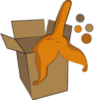L’optimisation des performances de votre PC portable Toshiba est essentielle pour garantir un fonctionnement fluide et rapide. Que vous l’utilisiez pour le travail, les loisirs ou les études, des performances optimales sont essentielles.Ce guide vous propose des conseils pratiques pour améliorer les performances de votre appareil.
1. Mettez à jour votre système d’exploitation
La première étape pour optimiser les performances de votre PC Toshiba consiste à mettre à jour votre système d’exploitation. Les mises à jour corrigent des bogues et améliorent la sécurité. Accédez aux paramètres de Windows et recherchez les mises à jour. Installez toutes les mises à jour disponibles. Cela peut améliorer la réactivité de votre système. Si vous constatez une diminution de la durée de vie de votre batterie, envisagez d’acheter batterie pour PC portable Toshiba pour garantir un fonctionnement optimal.
2. Désinstallez les programmes inutiles
Votre PC portable Toshiba peut contenir des programmes que vous n’utilisez plus. Ces programmes occupent de l’espace et des ressources. Allez dans le Panneau de configuration, puis dans « Programmes et fonctionnalités ». Désinstallez les applications inutiles. Cela libérera de l’espace sur votre disque dur et améliorera la vitesse.
3. Nettoyez le disque dur
Un disque dur encombré ralentit le système. Utilisez l’outil de nettoyage de disque de Windows. Accédez à « Ce PC », faites un clic droit sur le disque C: et sélectionnez « Propriétés ». Cliquez sur « Nettoyage de disque ». Sélectionnez les fichiers à supprimer. Cela peut inclure des fichiers temporaires et des fichiers système. Confirmez la suppression.
4. Défragmentez votre disque dur
La défragmentation réorganise les fichiers sur votre disque dur. Cela améliore l’accès aux données. Windows propose un outil de défragmentation intégré. Allez dans « Ce PC », faites un clic droit sur le disque C: et choisissez « Propriétés ». Ensuite, allez à l’onglet « Outils » et cliquez sur « Optimiser ». Choisissez votre disque et cliquez sur « Optimiser ».
5. Augmentez la mémoire RAM
La mémoire RAM joue un rôle clé dans les performances de votre PC. Si vous constatez des ralentissements, envisagez d’ajouter de la RAM. Consultez les spécifications de votre modèle Toshiba pour connaître la capacité maximale de RAM supportée. L’ajout de RAM peut significativement améliorer la vitesse de traitement.
6. Utilisez un antivirus efficace
Un bon antivirus protège votre PC contre les malwares qui ralentissent les performances. Choisissez un antivirus réputé et effectuez régulièrement des analyses complètes. Évitez d’utiliser plusieurs antivirus simultanément, car cela peut créer des conflits et ralentir votre système.
7. Gérez les programmes de démarrage
De nombreux programmes se lancent automatiquement au démarrage. Cela peut ralentir votre PC. Pour gérer ces programmes, ouvrez le Gestionnaire des tâches en appuyant sur Ctrl + Shift + Échap. Allez dans l’onglet « Démarrage ». Désactivez les programmes non essentiels. Cela améliorera le temps de démarrage de votre PC.
8. Désactivez les effets visuels
Windows propose divers effets visuels qui peuvent consommer des ressources. Pour les désactiver, allez dans les paramètres de performance. Faites un clic droit sur « Ce PC », sélectionnez « Propriétés », puis « Paramètres système avancés ». Dans l’onglet « Avancé », cliquez sur « Paramètres » sous la section Performance. Sélectionnez « Ajuster afin d’obtenir les meilleures performances ». Cela rendra votre PC plus réactif.
9. Vérifiez l’état du disque dur
Un disque dur en mauvais état peut ralentir les performances. Utilisez l’outil de vérification des erreurs de Windows. Allez dans « Ce PC », faites un clic droit sur le disque C: et sélectionnez « Propriétés ». Allez à l’onglet « Outils » et cliquez sur « Vérifier ». Cela détectera et réparera les erreurs éventuelles sur le disque.
10. Utilisez un SSD
Si votre PC portable Toshiba utilise un disque dur traditionnel (HDD), envisagez de le remplacer par un disque SSD. Les SSD sont beaucoup plus rapides que les HDD. Cela réduit considérablement les temps de chargement des applications et du système d’exploitation. Un SSD améliore donc l’expérience utilisateur.
11. Gardez votre système à jour
Les mises à jour ne concernent pas seulement le système d’exploitation. Assurez-vous que vos pilotes sont à jour. Visitez le site Web de Toshiba pour télécharger les derniers pilotes pour votre modèle. Des pilotes à jour améliorent la compatibilité et la performance des composants matériels.
12. Évitez la surchauffe
La surchauffe peut nuire aux performances de votre PC portable. Assurez-vous que les évents de ventilation ne sont pas obstrués. Utilisez votre ordinateur sur des surfaces dures pour permettre une meilleure circulation de l’air. Un refroidisseur pour ordinateur portable peut également être utile.
13. Réinitialisez votre PC
Si votre PC Toshiba continue de fonctionner lentement malgré toutes ces étapes, envisagez de le réinitialiser. Cela restaurera les paramètres d’usine et supprimera tous les fichiers et applications. Sauvegardez vos données importantes avant de procéder. Allez dans « Paramètres », puis « Mise à jour et sécurité », et sélectionnez « Récupération ». Suivez les instructions pour réinitialiser votre PC.
14. Optimisez votre connexion internet
Si vous utilisez votre PC pour des tâches en ligne, une connexion Internet lente peut affecter les performances. Vérifiez votre vitesse Internet avec un test de vitesse. Si votre connexion est lente, envisagez de changer de fournisseur ou d’améliorer votre plan. Utilisez également une connexion filaire si possible pour une meilleure stabilité.
Optimiser les performances de votre PC portable Toshiba nécessite quelques étapes simples, mais efficaces. En mettant à jour votre système, en désinstallant les programmes inutiles et en nettoyant votre disque dur, vous pouvez grandement améliorer la réactivité de votre appareil. Si vous appliquez ces conseils, vous profiterez d’un PC plus rapide et plus efficace, prêt à répondre à tous vos besoins. Prenez le temps d’exécuter ces recommandations et constatez la différence par vous-même.